Je navigatiesysteem maakt gebruik van software en een kaart, die elk een eigen versienummer hebben.
Het is afhankelijk van het navigatiesysteem dat jij gebruikt waar je de versie van de software en de kaart vindt. Selecteer hieronder je navigatiesysteem om te zien hoe je kunt controleren of het up-to-date is.
Select Device
All
Steps for devices:
GO 40, GO 50, GO 51, GO 60, GO 61, GO 400, GO 500, GO 600, GO 510, GO 610, Rider 410, Rider 400, Rider 40, GO 5000, GO 6000, GO 5100, GO 6100, Trucker 5000, Trucker 6000, START 40, START 50, START 60, Start 42, Start 52, Start 62, VIA 52, VIA 62, GO 520 Wi-Fi, GO 620 Wi-Fi, Rider 500, Rider 550, GO 5200 Wi-Fi, GO 6200 Wi-Fi, GO PROFESSIONAL, VIA 53, GO Basic, GO Classic, GO Essential, GO Premium, GO Comfort, GO Supreme, GO Navigator
- Selecteer de menuknop in de Kaartweergave of Reisbegeleidingsweergave om het hoofdmenu weer te geven.
- Scrol naar rechts op het scherm en selecteer de helpknop.
- Selecteer Info.
De versie van de software wordt vermeld bij "Applicatieversie", bijvoorbeeld 13.001.xxxxx
De versie van de kaart wordt vermeld bij 'Geïnstalleerde kaarten', bijvoorbeeld: 'Europa' v905.4752 (Uitgegeven 02-2013)
Steps for devices:
GO 1000 series, GO LIVE 800 series, Via series, Start 20 series, Start 60, Sony XNV, Blue&Me TomTom 2, TomTom Connect
- Tik op het scherm om het hoofdmenu weer te geven.
- Tik op Instellingen.
- Tik op Ik en mijn navigatiesysteem.
- Tik op Info over mijn navigatiesysteem.
De versie van de software wordt vermeld naast de app, bijvoorbeeld: 10.110
De versie van de kaart wordt vermeld naast de naam van de kaart, bijvoorbeeld: 'Europa' v870.xxx
Steps for devices:
GO x50 LIVE, GO x50, GO x40, Blue&Me TomTom, Carminat TomTom LIVE, Mazda Navigation (NVA-SD8110)(LIVE)
- Tik in het hoofdmenu op Status en informatie.
- Tik op Versie-informatie.
De versie van de software wordt vermeld naast de app, bijvoorbeeld: 9.058
De versie van de kaart wordt vermeld naast de naam van de kaart, bijvoorbeeld: 'Europa' v870.xxx
Steps for devices:
GO x30, GO x20, GO x10, GO, XXL IQ Routes, XXL Classic, XL, ONE, Start, RIDER, ECLIPSE II, Toyota Aygo Connect Multimedia
- Raak in de rijweergave de rechteronderhoek aan.

- De versie van de software wordt weergegeven aan de rechterkant van het scherm met de routesamenvatting.
Tik op het veld met de applicatieversie om de versie van je kaart weer te geven.
- De versie van je kaart wordt weergegeven onder Kaart.
In dit voorbeeld is de kaartversie 710.
Let op: op een aantal navigatiesystemen kun je ook op Wijzig voorkeuren en vervolgens Toon versie tikken. Dit pictogram is alleen beschikbaar wanneer "Toon alle menuopties" is geselecteerd.
Steps for devices:
XL LIVE IQ Routes
- In het hoofdmenu tik je op Wijzig voorkeuren.
- Tik op Versie-informatie.
De versie van de software wordt vermeld naast de app, bijvoorbeeld: 9.058
De versie van de kaart wordt vermeld naast de naam van de kaart, bijvoorbeeld: 'Europa' v870.xxx
Steps for devices:
TomTom Start², TomTom XL IQ Routes²
- Tik in de Rijweergave op de rechteronderhoek om het scherm Statusoverzicht weer te geven.

- De versie van de software wordt rechts weergegeven.
Tik op het veld met de applicatieversie om de versie van je kaart weer te geven.
- De versie van je kaart wordt weergegeven onder Kaart.
In dit voorbeeld is de kaartversie 845.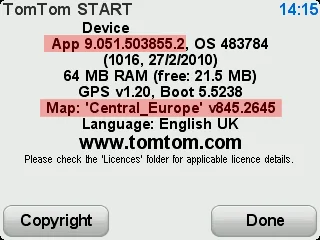
Steps for devices:
RIDER (2013) Urban Rider, Rider Pro
- Tik in het hoofdmenu op Opties.
- Tik op Status en informatie.
- Tik op Versie-informatie.
De versie van de software wordt vermeld naast de app, bijvoorbeeld: 9.058
De versie van de kaart wordt vermeld naast de naam van de kaart, bijvoorbeeld: 'Europa' v870.xxx
Steps for devices:
Carminat TomTom, Lexus CT MoveOn Navi
- Houd Info/Route op de centrale besturing ingedrukt of druk op de rechterkeuzetoets op de afstandsbediening.
De versie van de software wordt weergegeven aan de rechterkant van het scherm met de routesamenvatting. - Schakel van het scherm met de routesamenvatting naar het informatiescherm om de versie van je kaart weer te geven:
Beweeg de draaiknop op de centrale besturing naar rechts of druk op de rechter keuzetoets op de afstandsbediening.
De versie van je kaart wordt weergegeven onder "Kaart".
Steps for devices:
Mazda NB1 LIVE, Uconnect
- Tik op het scherm om het hoofdmenu weer te geven.
- Tik op Instellingen.
- Tik op Status en informatie.
- Tik op Versie-informatie.
De versie van de software wordt vermeld naast de app, bijvoorbeeld: 9.058
De versie van de kaart wordt vermeld naast de naam van de kaart, bijvoorbeeld: 'Europa' v870.xxx